 AutoScan sur le scanner.
AutoScan sur le scanner. |
 |
|
||
 |
||||
Numérisation vers un fichier PDF
La façon la plus simple de numériser les documents comportant plusieurs pages vers un fichier PDF est de sélectionner l'une des fonctions Scan to PDF [Numériser vers PDF] (Windows), ou les fonctions B&W PDF-Simplex [PDF N&B - recto] (Mac OS X), Color PDF-Simplex [PDF couleur - recto] (Mac OS X) ou B&W PDF-Duplex [PDF N&B - recto verso] (Mac OS X), puis d'appuyer sur la touche  AutoScan sur le scanner.
AutoScan sur le scanner.
 AutoScan sur le scanner.
AutoScan sur le scanner.Epson Scan vous permet de créer un fichier PDF grâce aux fonctions suivantes.
Numérisation de plusieurs pages d'un document vers un fichier PDF unique : Vous pouvez numériser plusieurs pages d'un document et les enregistrer dans un fichier PDF unique.
Affectation au document de paramètres de sécurité : Vous pouvez affecter un paramètre de mot de passe au fichier PDF.
Création d'un fichier PDF dans lequel des recherches peuvent être effectuées : Vous pouvez créer un fichier PDF doté de fonctionnalités de recherche vous permettant d'effectuer des recherches sur des mots. (Cette fonction est disponible sous Windows seulement.)
Spécification du nombre de pages d'un fichier PDF unique : Vous pouvez préciser le nombre maximal de pages constituant chaque fichier PDF. Si par exemple vous numérisez un document de 20 pages et après avoir spécifié que chaque fichier PDF devait être constitué de 4 pages, alors 5 fichiers PDF sont créés.
 Remarque :
Remarque :|
ABBYY FineReader, accompagnant votre scanner, est nécessaire pour utiliser certaines fonctions. Si vous avez installé votre logiciel de numérisation conformément aux instructions décrites dans l'affiche Point de départ, alors elle est déjà installée.
|
 Remarque pour les utilisateurs de Mac OS X :
Remarque pour les utilisateurs de Mac OS X :|
Si vous ne possédez pas déjà ABBYY FineReader, vous pouvez l'obtenir à l'aide d'Epson Software Updater. Consultez la section Mise à jour du logiciel de numérisation (Mac OS X seulement) pour des instructions.
|
 Remarque pour les utilisateurs de Windows :
Remarque pour les utilisateurs de Windows :|
Vous pouvez aussi numériser vers un fichier PDF à l'aide de Document Capture Pro. Consultez la section Numérisation de documents à l'aide de Document Capture Pro (Windows seulement) pour des instructions.
|
Consultez la section Numérisation à l'aide d'Epson Scan pour commencer à numériser vers un fichier PDF.
Numérisation à l'aide d'Epson Scan
 |
Chargez vos documents (jusqu'à 75 pages) dans le bac d'alimentation avec la face d'impression vers le bas et le bord supérieur vers l'alimenteur. Consultez la section Chargement de documents pour des instructions.
|
 |
Démarrez Epson Scan. Consultez la section Lancement de la numérisation à l'aide d'Epson Scan pour des instructions.
|
 |
Configurez les paramètres Source Settings (Destination) nécessaires. Consultez la section Numérisation à l'aide d'Epson Scan pour des détails.
|
 |
Réglez tous les autres paramètres Image Adjustment (Ajustement de l'image) nécessaires. Pour plus de détails, reportez-vous à la section Ajustement des paramètres relatifs aux couleurs et à l'image.
|
 |
Cliquez sur Scan (Numériser). La fenêtre File Save Settings (Enregistrement des fichiers) s'affiche.
|
 |
Sélectionnez PDF pour le paramètre Type. Les paramètres Paper Size (Format du papier), Orientation, Margin (Marge) actuels ainsi que d'autres paramètres s'affichent en dessous.
|

 |
Cliquez sur Options. La fenêtre EPSON PDF Plug-in Settings (Configuration EPSON PDF Plug-in) apparaît.
|
Pour créer un fichier PDF dans lequel des recherches peuvent être effectuées, cliquez sur l'onglet Text (Texte), activez la case à cocher Create searchable PDF (Créer un PDF adressable), puis sélectionnez votre langue dans la liste Text Language (Langue du texte).

 Remarque :
Remarque :|
La fonction de PDF adressable est disponible sous Windows uniquement.
L'onglet Text Language (Langue du texte) est disponible uniquement si l'application ABBYY FineReader Sprint a été installée.
|
Pour attribuer un mot de passe au fichier PDF, cliquez sur l'onglet Security (Sécurité) et sélectionnez les paramètres de mot de passe.
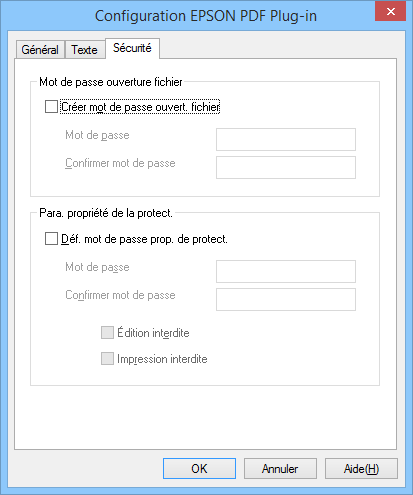
Pour spécifier le nombre maximal de pages constituant un fichier PDF, cliquez sur l'onglet General (Général) et ajustez le paramètre Select number to make file (Sélect num création fichier).

Pour plus de détails sur les autres paramètres de la fenêtre EPSON PDF Plug-in Settings (Configuration EPSON PDF Plug-in), reportez-vous à l'aide d'Epson Scan.
 |
Sélectionnez les paramètres adaptés à votre document et cliquez sur OK. La fenêtre File Save Settings (Enregistrement des fichiers) apparaît de nouveau.
|
 |
Paramétrez l'enregistrement des fichiers à votre convenance et cliquez sur OK. Epson Scan numérise le document et affiche la fenêtre suivante.
|

 Remarque :
Remarque :|
Si vous avez désactivé la case à cocher Show Add Page dialog after scanning (Afficher boîte de dialogue Ajouter page après num.) dans la fenêtre File Save Settings (Enregistrement des fichiers), la fenêtre correspondante ne s'affiche pas et Epson Scan enregistre automatiquement votre document.
|
 |
Procédez d'une des manières suivantes.
|
Add page (Ajouter page) : Cliquez sur cette touche pour continuer à numériser et ajouter plus de pages à votre document. Placez d'autres pages dans le bac d'alimentation et cliquez sur Scan (Numériser). Lorsque vous avez terminé d'ajouter des pages, cliquez sur Edit page (Modifier page) et passez à l'étape 11.
Edit page (Modifier page) : Lorsque vous avez numérisé toutes les pages nécessaires, cliquez sur cette touche si vous souhaitez les modifier avant de les enregistrer dans un même fichier PDF. Passez ensuite à l'étape 11.
Save File (Enreg. fichier) : Cliquez sur cette touche si vous voulez terminer la numérisation et enregistrer les pages numérisées vers un fichier PDF sans les modifier au préalable. Passez ensuite à l'étape 13.
 |
La fenêtre Editing Page (Modification de la page), qui contient des miniatures des différentes pages numérisées, s'affiche.
|
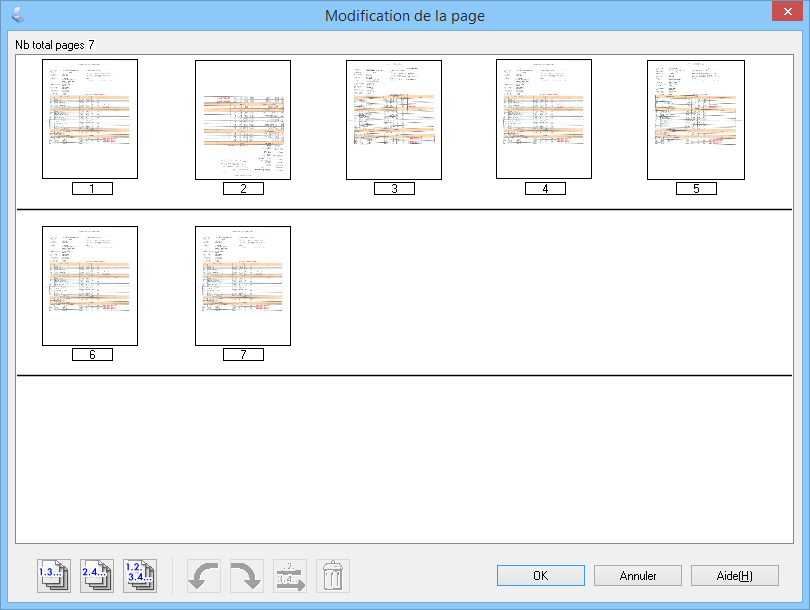
Vous pouvez utiliser les outils situés dans la partie inférieure de la fenêtre Editing Page (Modification de la page) pour sélectionner, faire pivoter, réorganiser et supprimer les pages.
Si vous souhaitez inclure l'ensemble des pages du document dans le fichier PDF conformément à leur aspect actuel, cliquez sur OK.
Si vous souhaitez faire pivoter des pages, cliquez sur les pages ou utilisez l'icône des pages impaires  , l'icône des pages paires
, l'icône des pages paires  ou l'icône de toutes les pages
ou l'icône de toutes les pages  pour sélectionner les pages, puis cliquez sur l'icône de rotation vers la gauche
pour sélectionner les pages, puis cliquez sur l'icône de rotation vers la gauche  ou sur l'icône de rotation vers la droite
ou sur l'icône de rotation vers la droite  pour les faire pivoter.
pour les faire pivoter.
 , l'icône des pages paires
, l'icône des pages paires  ou l'icône de toutes les pages
ou l'icône de toutes les pages  pour sélectionner les pages, puis cliquez sur l'icône de rotation vers la gauche
pour sélectionner les pages, puis cliquez sur l'icône de rotation vers la gauche  ou sur l'icône de rotation vers la droite
ou sur l'icône de rotation vers la droite  pour les faire pivoter.
pour les faire pivoter.Si vous souhaitez supprimer des pages, cliquez sur les pages ou utilisez l'icône des pages impaires  ou l'icône des pages paires
ou l'icône des pages paires  pour sélectionner les pages, puis cliquez sur l'icône de suppression
pour sélectionner les pages, puis cliquez sur l'icône de suppression  pour les supprimer.
pour les supprimer.
 ou l'icône des pages paires
ou l'icône des pages paires  pour sélectionner les pages, puis cliquez sur l'icône de suppression
pour sélectionner les pages, puis cliquez sur l'icône de suppression  pour les supprimer.
pour les supprimer.  Remarque :
Remarque :|
L'icône de suppression
 n'est pas disponible lorsque toutes les pages du document sont sélectionnées. n'est pas disponible lorsque toutes les pages du document sont sélectionnées. |
Pour plus de détails sur les outils de la fenêtre Editing Page (Modification de la page), reportez-vous à l'aide d'Epson Scan.
 |
Une fois la modification des pages du document terminée, cliquez sur OK. Les pages sont enregistrées vers un fichier PDF dans le dossier Pictures (Images), le dossier My Pictures (Mes images) ou à l'emplacement que vous avez sélectionné dans la fenêtre File Save Settings (Enregistrement des fichiers). La fenêtre Epson Scan s'affiche de nouveau.
|
 |
Cliquez sur Close (Fermer) pour quitter Epson Scan.
|
